
Wi-Fi Smart Plug від TP-Link є досить популярним варіантом для тих, хто хоче включити лампи та вентилятори зі своїх телефонів, тим більше, що він регулярно продається і навіть був частиною угод Amazon Echo у святкові дні. Ось як це налаштувати.
ПОВ'ЯЗАНІ: Не всі прилади працюють із розумними розетками. Ось як це знати
Якщо ви недавно купували розумну розетку і просто хотіли найдешевший варіант від поважного бренду, швидше за все, ви купили ця модель TP-Link або його мультипак . Ви можете придбати один за ціною від 15 до 20 доларів, коли він продається, але якщо ви придбали Amazon Echo під час канікул, у вас була можливість додати його до свого замовлення всього за 5 доларів.
Щоб розпочати процес налаштування, спочатку потрібно завантажити програму Kasa на свій iPhone або Пристрій Android . Це офіційний додаток TP-Link для своїх смарт-пристроїв.
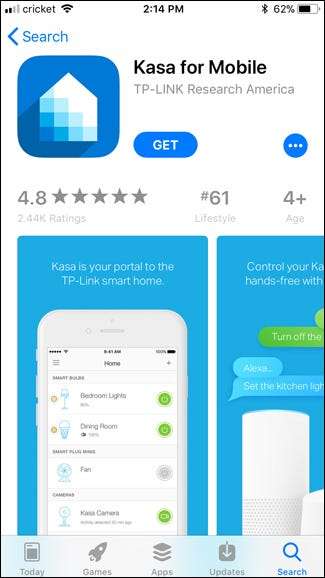
Після встановлення відкрийте програму та натисніть посилання «Створити обліковий запис» у нижньому лівому куті екрана.
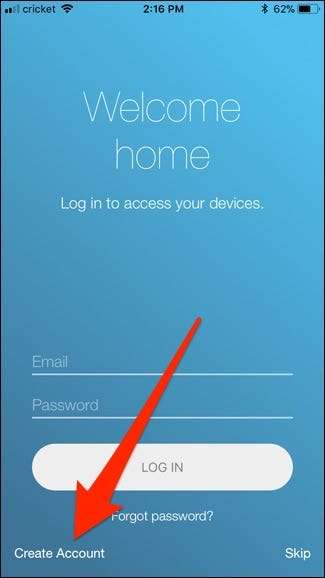
Введіть свою адресу електронної пошти, створіть пароль і натисніть кнопку «Створити обліковий запис».
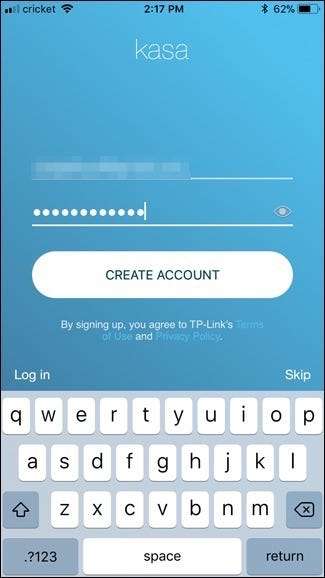
Вам потрібно підтвердити свою електронну адресу, щоб продовжити. Відкрийте поштову скриньку електронної пошти, виберіть отриманий електронний лист і натисніть посилання для підтвердження, яке воно містить. Після цього ви можете повернутися до програми Kasa, а потім натиснути кнопку "Продовжити".
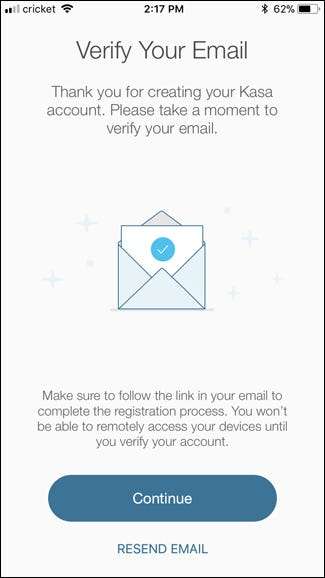
Далі ви можете вибрати, чи хочете ви дозволити програмі доступ до вашого місцезнаходження. Це дозволяє встановити графік роботи інтелектуальної вилки на основі сходу та заходу сонця. Якщо вам не потрібно це робити, тоді немає жодної причини повідомляти своє місцезнаходження.

Потім ви потрапите на головний екран. Щоб налаштувати розумну вилку, натисніть кнопку «+» у верхньому правому куті екрана.
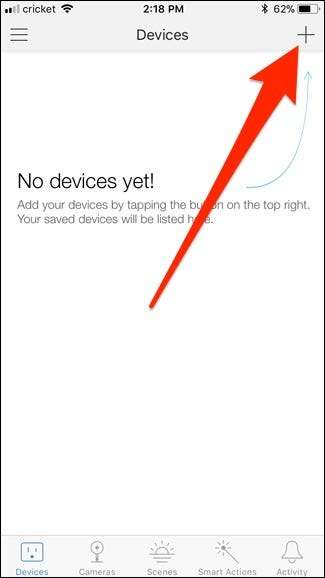
Прокрутіть список і виберіть пристрій, який ви налаштовуєте. У цьому випадку ми виберемо "Розумну розетку".
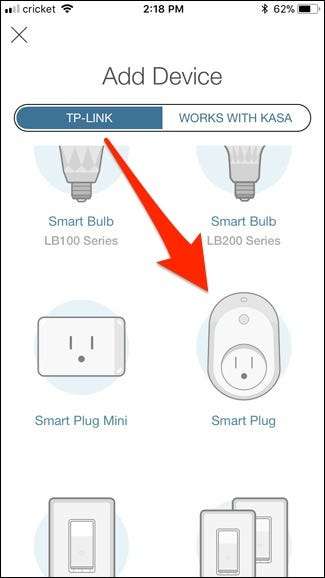
Тепер підключіть розумну вилку до розетки і зачекайте, поки вона завантажиться - це займе лише кілька секунд. Логотип Wi-Fi загоряється помаранчевим кольором, а потім з часом спалахує між помаранчевим та зеленим. Коли ви побачите це, двічі натисніть на кнопку «Далі» в додатку.
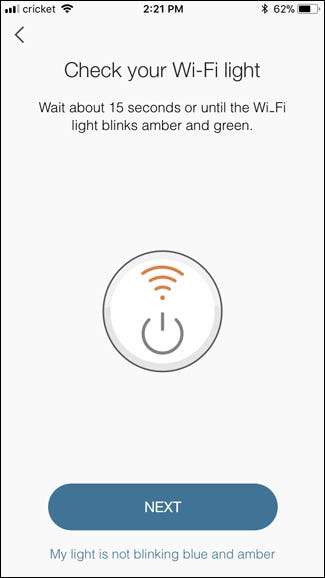
Тепер вам потрібно отримати доступ до налаштувань Wi-Fi для вашого телефону та підключити телефон до TP-Link Smart Plugs Wifi. Після цього ви можете повернутися до програми Kasa.
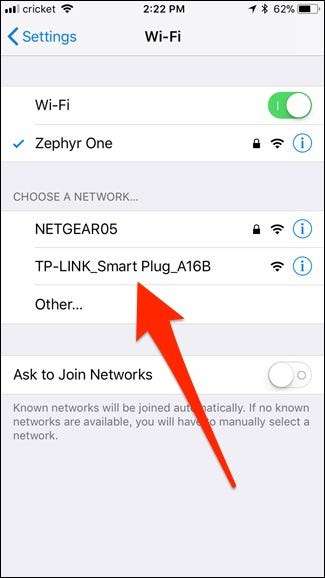
Тепер ви перейдете до іменування розумної вилки. Введіть все, що хочете, а потім натисніть кнопку «Далі».
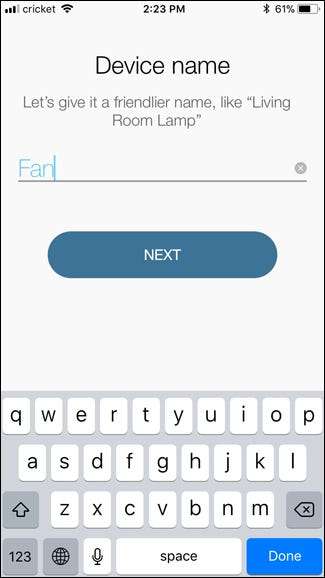
Виберіть піктограму, яку хочете використовувати для ідентифікації пристрою в програмі. Це насправді не так важливо, але це якось весело. Ви навіть можете вибрати фотографію зі своєї камери для конкретного нагадування про пристрій, яким ви керуєте. Виберіть свою піктограму (або фотографію), а потім натисніть кнопку «Далі».
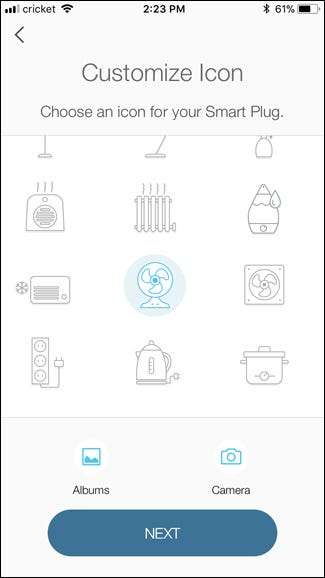
Далі пристрій повинен приєднатися до вашої домашньої мережі Wi-Fi. Введіть пароль для вашої мережі, а потім натисніть кнопку «Далі». Якщо ви хочете скористатися іншою мережею Wi-Fi, ніж мережа, яку спочатку витягує Каса, торкніться посилання "Я хотів би використовувати іншу мережу" внизу екрана.
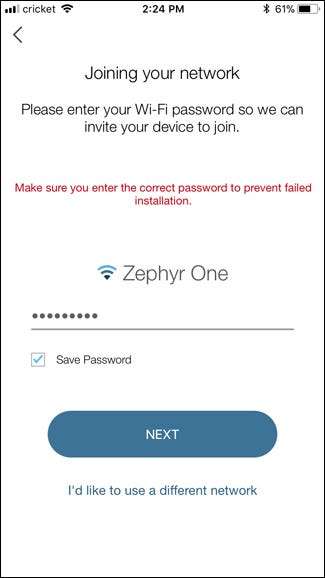
Після підключення до вашої мережі пристрій повинен отримати останнє оновлення мікропрограми з Інтернету. Натисніть кнопку «Оновити зараз».
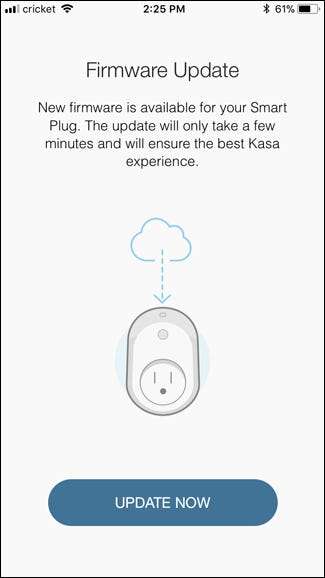
Дайте кілька хвилин на встановлення оновлення. Протягом цього часу розумна вилка може автоматично вмикатись і вимикатись.
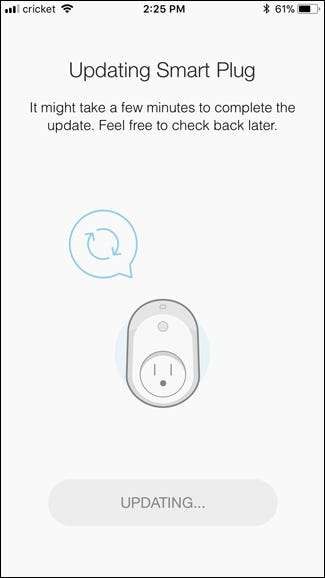
Після завершення оновлення натисніть кнопку «Готово».
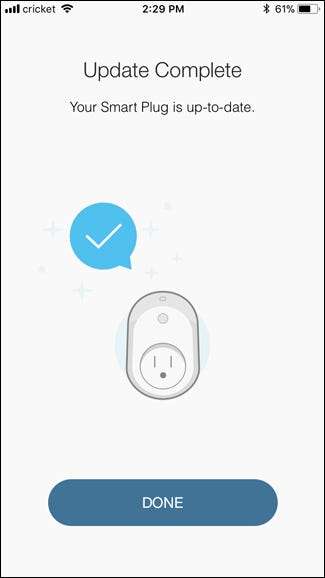
Ще раз натисніть «Готово».

Тепер ваша розумна вилка з’являється на головному екрані програми Kasa, і ви можете торкнутися кнопки живлення праворуч від пристрою, щоб увімкнути та вимкнути його.
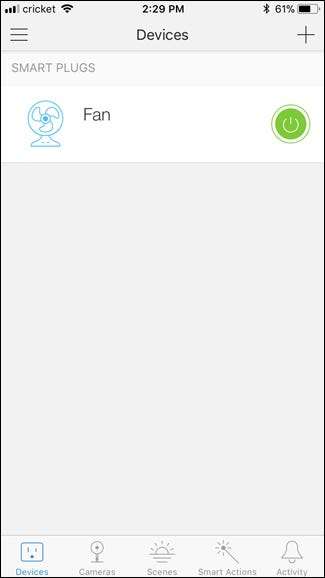
Натискання розумної вилки відкриває більше інформації про її використання.
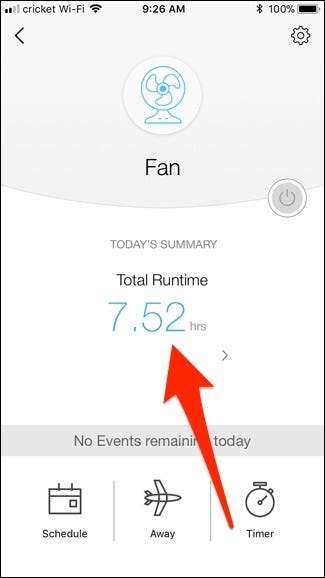
Натискання цифри "Загальний час роботи" дає більше інформації про те, як довго штепсель був включений, а також загальні та середні показники за 7 днів та 30 днів.
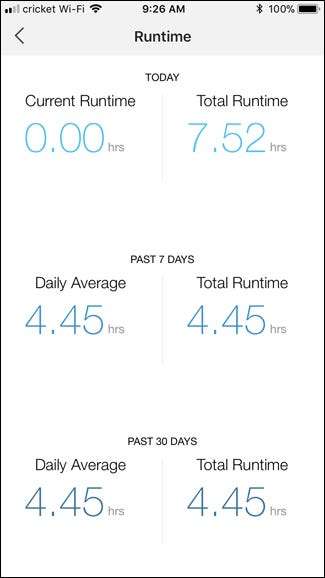
ПОВ'ЯЗАНІ: Різниця між перемикачем WeMo від Belkin та перемикачем WeMo Insight
Розумна вилка TP-Link забезпечує основну інформацію про час роботи, яка цілком відповідає тому, що пропонують інші розумні вилки. На жаль, інформація не така детальна, як інформація, надана WeMo Insight від Belkin (що насправді може оцінити енергетичні витрати), але це, звичайно, краще, ніж ніщо. Плюс програма Kasa дійсно проста у використанні.






